Millionen von Kunden nutzen regelmäßig Amazon, um unterschiedlichste Produkte zu ordern. Sie gehören höchstwahrscheinlich auch dazu. Manchmal passiert es, dass man eine Bestellung nach der Zustellung vergisst. Möchte man später Details zu einer früheren Bestellung einsehen, findet man sich oft in einer langen und unübersichtlichen Liste wieder. In solchen Fällen wäre eine Funktion hilfreich, mit der man bereits gelieferte Bestellungen ausblenden könnte, um die Bestellhistorie besser zu organisieren. Amazon bietet seinen Kunden die Möglichkeit, Bestellungen zu archivieren, um frühere Einkäufe übersichtlicher zu gestalten. In diesem Artikel erklären wir Ihnen, wie Sie Bestellungen in der Amazon-App archivieren können. Lesen Sie weiter, um detaillierte Informationen zu erhalten.
Bestellungen in der Amazon App archivieren – eine Anleitung
Amazon archiviert Ihre Bestellungen nicht automatisch. Sie bleiben in Ihrem Konto sichtbar, bis Sie sie selbst archivieren. Es gibt verschiedene Gründe, warum Sie eine Bestellung archivieren möchten:
- Sie möchten die Bestellung in der normalen Bestellhistorie ausblenden.
- Die Bestellung ist für Sie abgeschlossen.
- Sie möchten die Bestellung vor anderen verbergen, um Ihre Privatsphäre zu wahren.
Beachten Sie, dass durch das Archivieren einer Bestellung weder die Bestelldetails noch die Bestellung selbst aus der Bestellhistorie gelöscht werden. Im Folgenden erläutern wir, wie Sie Bestellungen in der Amazon-App archivieren können.
Hinweis: Die Archivierungsoption für Bestellungen ist in Ihrem Amazon-Konto nur auf der Desktop-Webseite verfügbar.
Hinweis: Die folgenden Schritte werden im Google Chrome-Browser durchgeführt. Bitte stellen Sie sicher, dass die Menüoptionen in Ihrem bevorzugten Browser ebenfalls vorhanden sind, bevor Sie diese Schritte durchführen.
1. Öffnen Sie Ihren Browser auf dem Smartphone und navigieren Sie zur Amazon-Anmeldeseite.
2. Melden Sie sich mit Ihrer E-Mail-Adresse oder Telefonnummer und Ihrem Passwort an.
3. Tippen Sie nach der Anmeldung auf das Symbol mit den drei Punkten oben rechts im Browser.
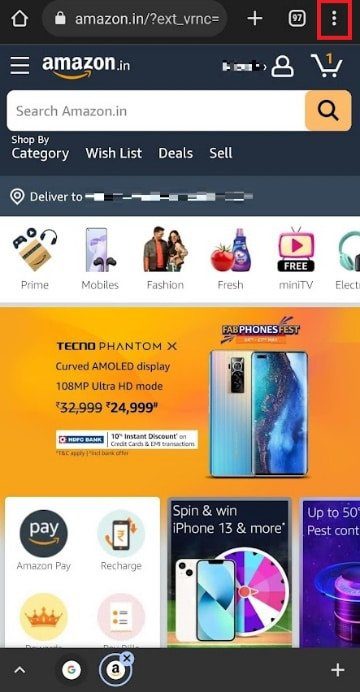
4. Wählen Sie die Option „Desktop-Site“, um die Amazon-Webseite im Desktop-Modus anzuzeigen.
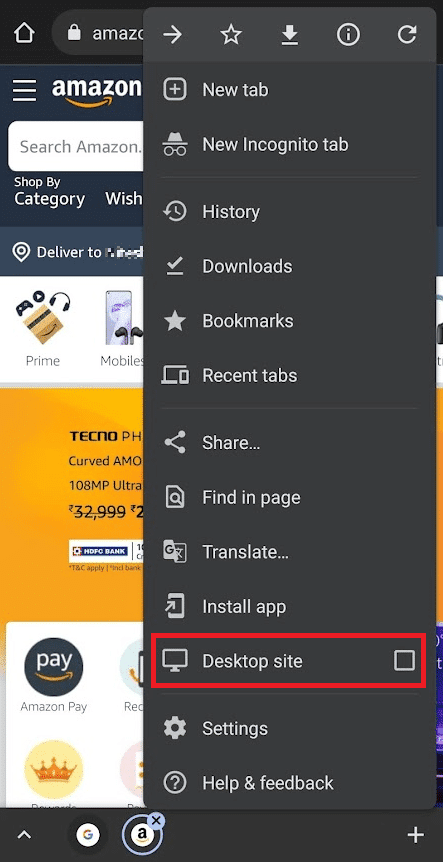
5. Tippen Sie nun oben rechts auf der Seite auf „Retouren & Bestellungen“.
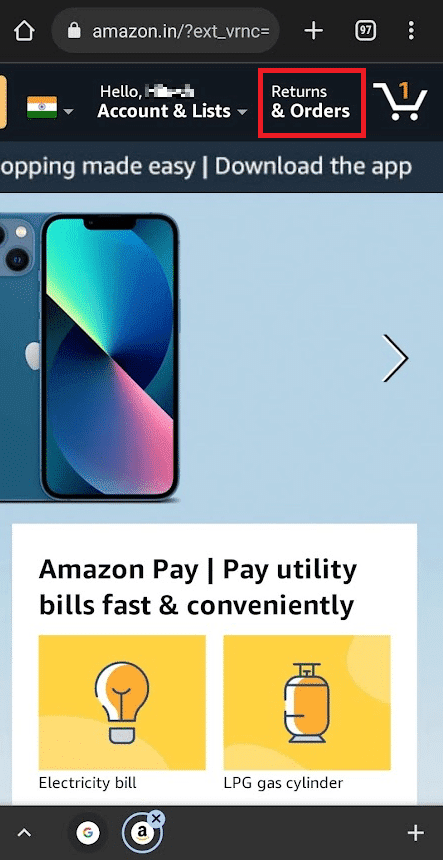
6. Suchen Sie die gewünschte frühere Bestellung und tippen Sie auf die Option „Bestellung archivieren“ für diese Bestellung.
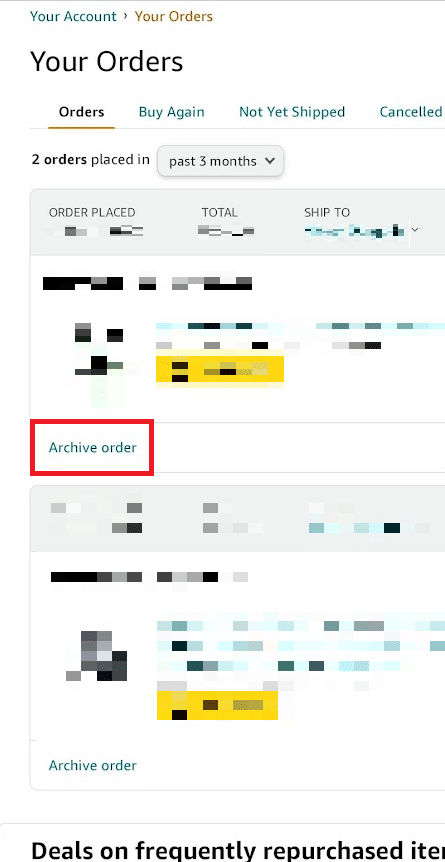
7. Tippen Sie zur Bestätigung erneut auf „Bestellung archivieren“ im Popup-Fenster.
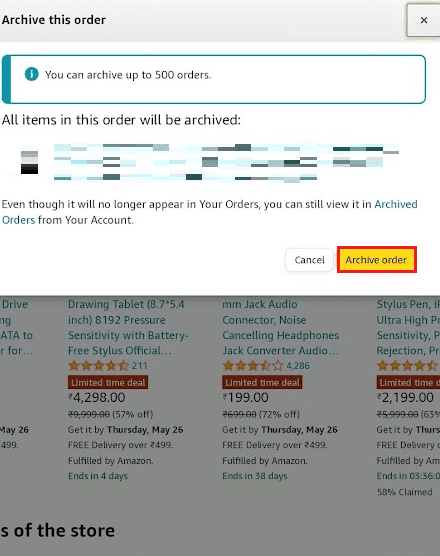
Die ausgewählte Bestellung wird nun in Ihrem Konto archiviert.
Archivierte Bestellungen anzeigen und dearchivieren
Nachdem Sie nun gelernt haben, wie man Bestellungen auf Amazon archiviert, erfahren Sie hier, wie Sie archivierte Bestellungen einsehen und bei Bedarf wieder dearchivieren können.
1. Stellen Sie sicher, dass Sie sich noch im Desktop-Modus befinden und tippen Sie oben rechts auf der Seite auf „Rücksendungen und Bestellungen“.
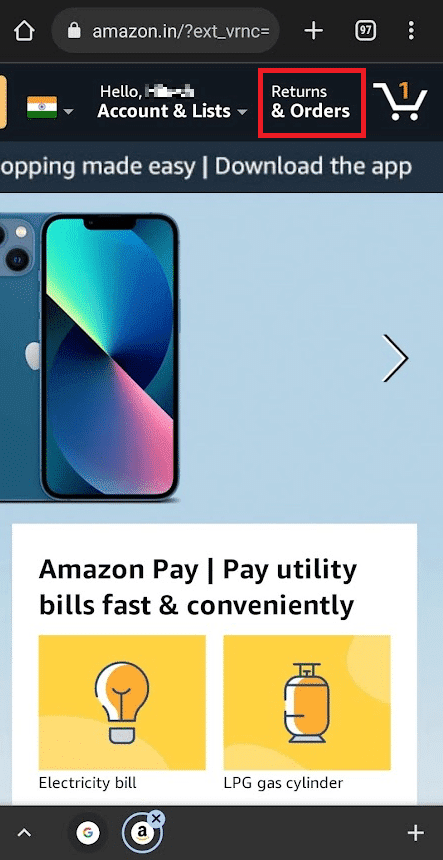
2. Tippen Sie auf das Dropdown-Filtermenü, wie abgebildet.

3. Wählen Sie in der Dropdown-Liste die Option „Archivierte Bestellungen“ aus.
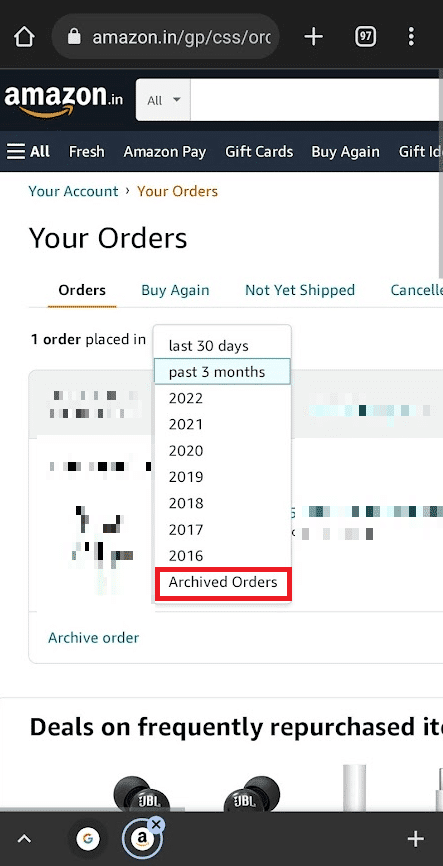
4. Hier werden nun Ihre archivierten Bestellungen angezeigt. Tippen Sie auf „Bestellung aus dem Archiv entfernen“, um die jeweilige Bestellung wieder in die normale Bestellliste zu verschieben.
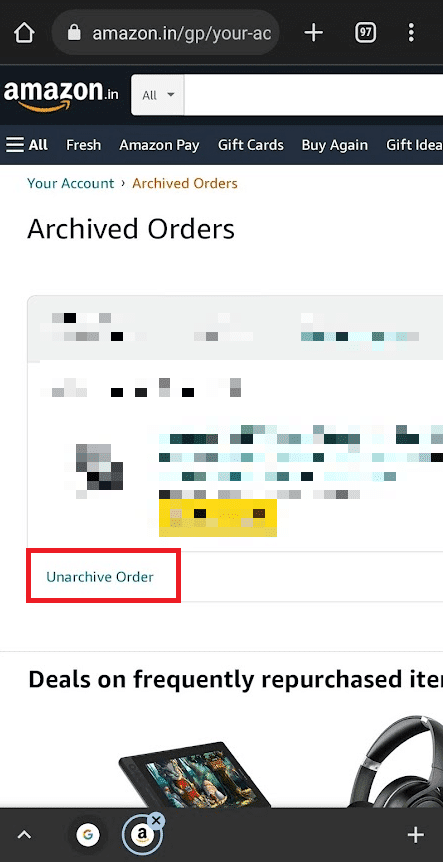
Häufig gestellte Fragen (FAQs)
F1. Kann ich Bestellungen in der Amazon-App archivieren?
Antwort: Nein, in der Amazon-App für Smartphones ist es nicht möglich, Bestellungen zu archivieren. Sie können dies nur über die Webseite in einem Browser tun. Dort finden Sie im Menü „Ihre Bestellungen“ die Optionen zum Archivieren und Dearchivieren von Bestellungen.
F2. Warum kann ich meine Bestellungen in der Amazon-App nicht dearchivieren?
Antwort: Wie bereits erwähnt, bietet Amazon in seinen Anwendungen für Android und iOS keine Möglichkeit, Bestellungen zu archivieren oder zu dearchivieren. Dies ist nur über die Amazon-Webseite möglich. Hierfür müssen Sie die betreffende Bestellung zuvor archiviert haben. Nur dann wird diese Bestellung im Bereich „Archivierte Bestellungen“ mit der Option „Bestellung aus dem Archiv entfernen“ angezeigt, die auf der Amazon-Webseite zur Verfügung steht.
***
Wir hoffen, dass wir Ihre Fragen zum Archivieren von Bestellungen in der Amazon-App beantworten konnten. Wenn Sie weitere Fragen zu diesem Artikel haben oder Themenvorschläge für zukünftige Artikel einreichen möchten, schreiben Sie uns gerne im Kommentarbereich. Wir freuen uns auf Ihr Feedback!